在Excel表格中怎么快速筛选出我们需要的内容
1、首先打开电脑,下载安装办公软件,这里以WPS为例,如图

2、安装完成后我们双击图标打开,在其左侧点击“新建”
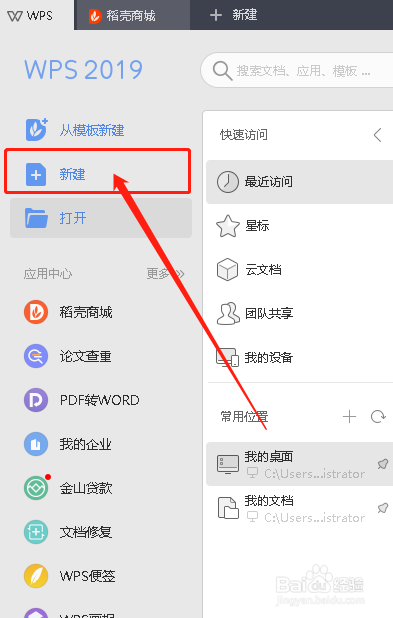
3、接着选择表格的图标,点击下方的“创建新建空白表格”

4、在空白的表格中输入一些自己想要的数据。
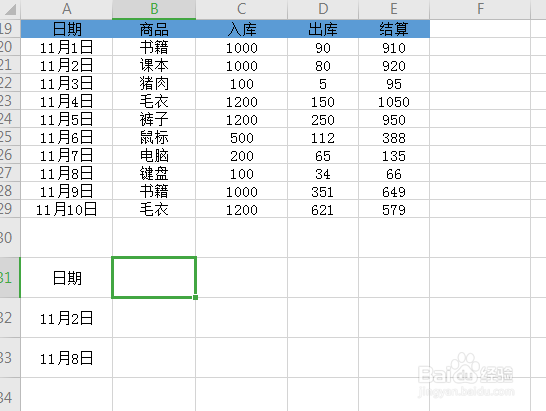
5、接着我们在“开始”选项卡下找到“筛选”,如图标记
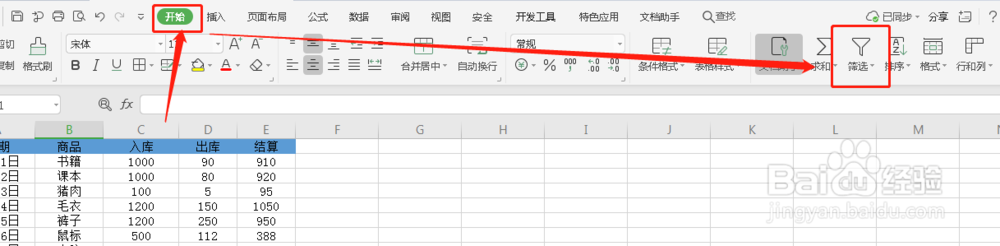
6、点开“筛选”,选择子菜单的“高级筛选”,如图标记
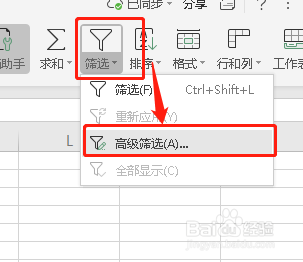
7、然后我们在“高级筛选”窗口中“方式”选择“将筛选结果复制到其他位置”,“列表区域”选择我们的整个数据表,条件区域我们选择下方的日期,最后选择我们需要导出的位置,最后点击“确定”,如图

8、最后我们需要的数据就单独的筛选出来了,如图
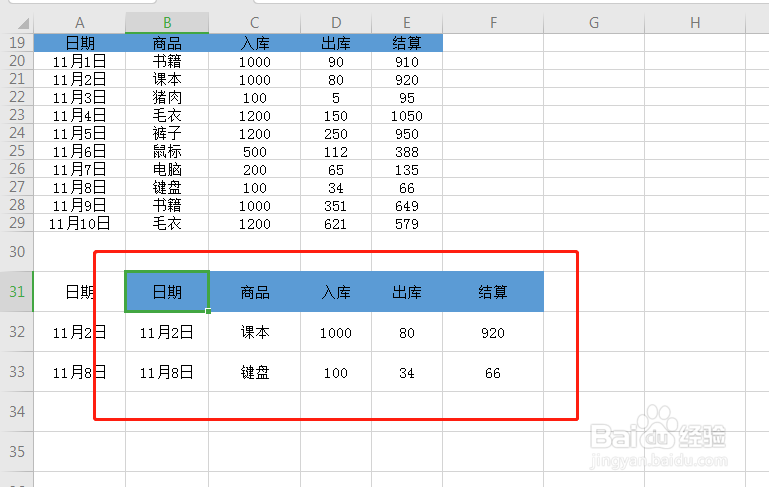
声明:本网站引用、摘录或转载内容仅供网站访问者交流或参考,不代表本站立场,如存在版权或非法内容,请联系站长删除,联系邮箱:site.kefu@qq.com。
阅读量:121
阅读量:132
阅读量:55
阅读量:184
阅读量:189